文章詳情頁
如何隱藏Win11開始菜單中的推薦項目?
瀏覽:20日期:2022-07-03 13:04:53
Windows11系統有著全新的開始菜單,但保留了以前版本的Windows中的其他功能。在全新的Windows11系統上,您可能會看到該部分中的“入門”建議。一些Windows用戶可能會發現這些建議很有用,而另一些則沒有。就像在Windows10上一樣,可以禁用Windows11上的推薦部分以隱藏開始菜單中的部分。下面一起來看看詳細的操作方法吧!
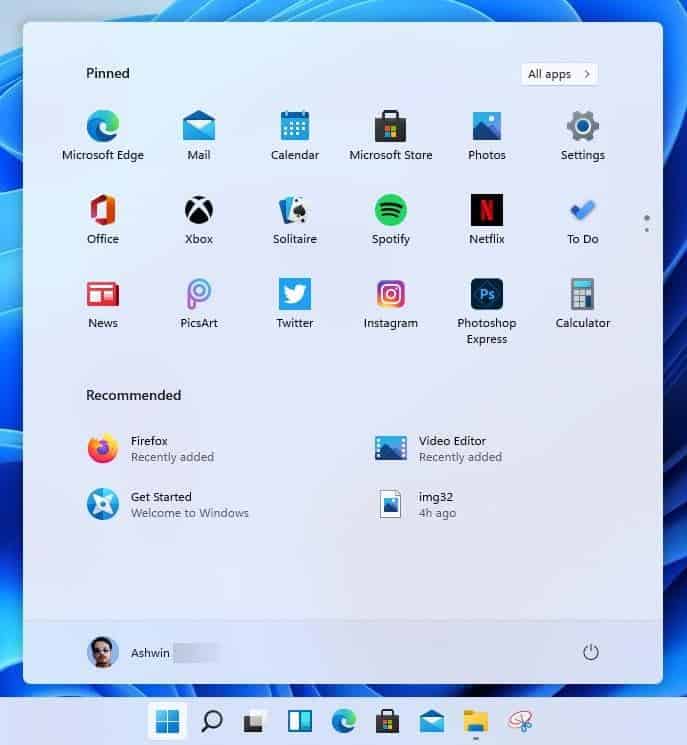
如何隱藏Win11開始菜單中的推薦項目?
在那里您可以禁用以下內容:
顯示最近添加的應用程序。
顯示最常用的應用程序。
偶爾在“開始”中顯示建議。
在開始或任務欄上的跳轉列表中以及在文件資源管理器快速訪問中顯示最近打開的項目。
禁用開始菜單中的推薦項目
選擇開始》設置》個性化。
查找顯示最近添加的應用程序并將其關閉。
查找顯示最常用的應用程序并將其設置為關閉。
在開始跳轉列表和文件資源管理器中查找顯示最近打開的項目并將其關閉。
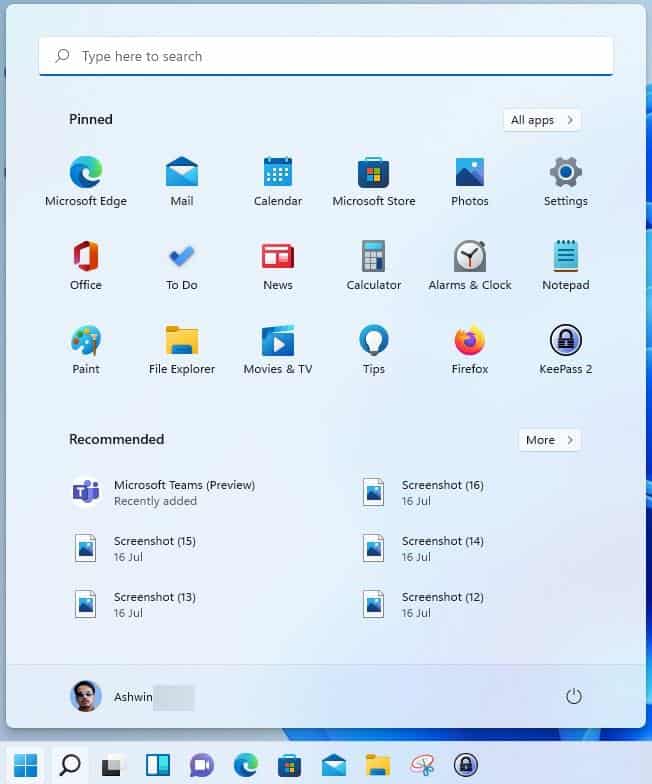
更改立即生效。只需打開“開始”,同時“設置”保持打開狀態,即可測試更改。請注意,仍會顯示“推薦”,但在進行更改后,您不應再在該部分下看到任何內容。不幸的是,沒有選項可以完全隱藏該部分以將其用于其他用途。
您可以僅禁用某些選項,例如,如果您對獲取最近安裝的應用程序列表感興趣,那么您可以在禁用其他選項的同時保持啟用該選項。
如果您想恢復開始菜單中的一個或所有列表,只需再次切換首選項即可。
相關文章:
1. Win11分辨率調到了推薦但還是有黑邊的解決方法2. Win7窗口最大化后看不到任務欄怎么辦?Win7窗口最大化后看不到任務欄的解決方法3. Win10無法開機怎么用命令提示符修復系統4. Win10系統hyper-v與vmware不兼容怎么辦?5. 基于 Ubuntu 的 elementary OS 7 版本發布 附官方下載6. 蘋果 macOS 13.2 開發者預覽版 Beta 2 發布7. Win10耳機有雜音滋滋聲怎么調?8. Win10添加Win7共享打印機找不到網絡路徑怎么回事?9. Win7純凈版沒有USB驅動怎么辦?Win7系統沒有USB驅動解決教程10. Win10系統不能調整任務欄大小怎么辦?Win10系統不能調整任務欄大小的解決方法
排行榜

 網公網安備
網公網安備